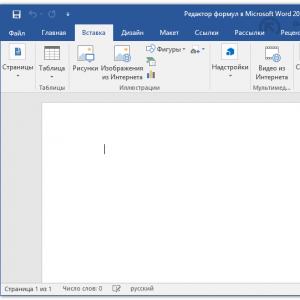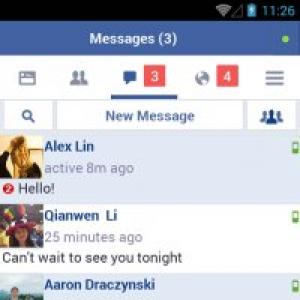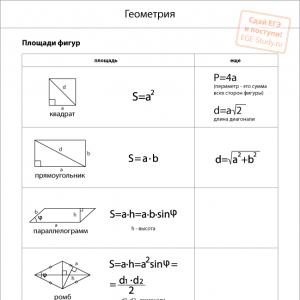Interneto svetainės kūrimas ir dizainas. Sukurkite naują svetainę
Svetainės ypatybių langasŠiame ypatybių lange nustatote svetainės identifikavimo parametrus. Norėdami gauti šiame lange pasiekiamą pagrindinio kompiuterio IP adresą, pirmiausia turite nustatyti TCP/IP konfigūraciją valdomame kompiuteryje.
Identifikavimas
apibūdinimas
Vartotojas turi galimybę įvesti bet kurį serverio pavadinimą. Šis pavadinimas bus rodomas interneto paslaugų tvarkyklės (HTML) kontūrų srityje.
Norėdami sukonfigūruoti IP adresą, TCP prievado numerį, SSL prievado numerį ir pagrindinio kompiuterio antraštės pavadinimą, spustelėkite Papildomai.
IP adresas
Kad adresas būtų rodomas šiame lauke, pirmiausia turite jį apibrėžti naudodami kompiuterio valdymo skydelį. Daugiau informacijos rasite „Windows“ dokumentacijoje. Jei konkretus IP adresas nepriskirtas, ši svetainė atsakys į visus šiam kompiuteriui priskirtus IP adresus, nepriskirtus kitoms svetainėms, todėl svetainė taps standartine svetaine.
TCP prievadas
Nurodo prievadą, kuriame veikia paslauga. Numatytasis prievadas yra 80. Šią reikšmę galite pakeisti į bet kurį unikalų TCP prievado numerį. Tačiau šį numerį klientai turi žinoti iš anksto, kitaip jų užklausos nepasieks serverio. Būtinas prievado numeris; negalite palikti šio lauko tuščio.
Jungtys
Neribota
Pasirinkus šią parinktį, vienu metu galima užmegzti neribotą skaičių jungčių.
limito numeris
Pasirinkite šią parinktį, kad apribotumėte maksimalų vienalaikių jungčių su pagrindiniu kompiuteriu skaičių. Šalia esančiame laukelyje įveskite didžiausią leistiną jungčių skaičių.
Laukimo laikas
Laikas sekundėmis, po kurio serveris atjungia neaktyvų vartotoją. Tai užtikrina, kad visi ryšiai būtų uždaryti, jei HTTP protokolas negali uždaryti ryšio.
Leisti palaikyti atvirus HTTP ryšius
Pažymėjus langelį, klientas gali palaikyti atvirą ryšį su serveriu, o ne iš naujo atidaryti kliento ryšį gavus naują užklausą. Išjungus šį režimą serveris gali sulėtėti. Atvirų ryšių palaikymas įjungtas pagal numatytuosius nustatymus.
Laikyti žurnalą
Pasirinkite šią parinktį, kad įjungtumėte svetainės, kurioje registruojama informacija apie vartotojo veiklą, registravimą ir pasirinkite žurnalo formatą. Įjungę registravimą, kombinuotame laukelyje pasirinkite formatą Dabartinis žurnalo formatas. Siūlomi šie formatai:
- Microsoft IIS žurnalo failo formatas. Fiksuotas ASCII formatas.
- Bendras NCSA formatas. NCSA – Nacionalinis superkompiuterių taikomųjų programų centras; fiksuotas ASCII formatas.
- W3C išplėstinis žurnalo failo formatas. Pasirinktinis ASCII formatas, kuris pasirenkamas pagal numatytuosius nustatymus. Šis formatas reikalingas norint naudoti procesų apskaitą.
- ODBC registravimas. (Galima tik su Windows 2000 Server). Fiksuotas registravimo formatas duomenų bazėje.
Norėdami nustatyti naujų žurnalo failų generavimo sąlygą (pavyzdžiui, kas savaitę arba viršijus failo dydį) ir nustatyti W3C arba ODBC formatą, spustelėkite mygtuką Savybės.
Darbas su interneto svetainėmis.
Pažvelkime atidžiau į įvairias pagrindinio kompiuterio lygio administravimo užduotis, kurias galite atlikti IIS. Jau trumpai peržiūrėjome WWW paslaugos pagrindinių savybių dialogo langą ir jau žinote, kad jame yra dešimt skirtukų su įvairiais nustatymais, kuriuos galite konfigūruoti. Devyni iš šių dešimties skirtukų taip pat naudojami svetainės lygiu (atskirų svetainių administravimui); Šiame skyriuje mes išsamiai išnagrinėsime šiuos įvairius skirtukus ir jų nustatymus. Pavyzdžiui, šiame skyriuje mes sukonfigūruosime Numatytoji svetainė.
Tinklalapio skirtukas.
Svetainės ypatybių lango skirtukas Svetainė leidžia nustatyti svetainės autentifikavimą, konfigūruoti didžiausio vienu metu vykstančių TCP jungčių, kurios sukuria HTTP seansus, skaičių, įjungti arba išjungti HTTP ryšio patvarumą ir įjungti IIS registravimą serveryje.
Svetainės identifikavimas.
Kiekviena IIS kompiuteryje priglobta svetainė turi turėti unikalią tapatybę, kad naršyklės klientai galėtų prie jos prisijungti ir atsisiųsti turinį iš jos. Interneto svetaines galima apibrėžti naudojant tris skirtingus parametrus: IP adresą, TCP prievado numerį ir pagrindinio kompiuterio antraštės pavadinimą.
Tinklalapio identifikavimas nustatomas šios svetainės ypatybių lango puslapyje su svetainės skirtuku. Kad tame pačiame kompiuteryje esančios svetainės turėtų unikalias tapatybes, jos turi skirtis viena nuo kitos bent vienu iš trijų identifikavimo parametrų. Pažvelkime į įvairius būdus, kuriais galite apibrėžti svetainės tapatybę, ir aptarkime, kaip tame pačiame serveryje galite turėti kelias skirtingas svetaines.
Kelių IP adresų konfigūravimas vienam serverio NIC
Galite konfigūruoti kelis vieno serverio NIC IP adresus arba galite įdiegti kelis NIC, kad kiekviena kortelė turėtų skirtingą IP adresą. Kiekvienai svetainei pasirinkite skirtingą IP adresą. Nekeiskite šių svetainių TCP prievado parametrų (80 yra standartinis HTTP TCP prievado nustatymas) ir nekonfigūruokite pagrindinio kompiuterio antraštės pavadinimų. Šio metodo pranašumas yra tas, kad klientams patogu prisijungti prie kiekvienos svetainės naudojant svetainės IP adresą jų prašomame URL (arba naudojant visiškai kvalifikuotą DNS pavadinimą, jei DNS serveryje buvo sukonfigūruotas unikalus pagrindinio kompiuterio pavadinimas kiekvienam iš kompiuterio IP adresai). IIS).
Šio metodo trūkumai yra tai, kad jei kompiuteryje yra daug svetainių, jie turės priskirti daug IP adresų. Tai nėra problema privatiems intranetams, naudojantiems vieną iš privačių IP adresų blokų, pvz., 10.y.z.w, 172.16-31.z.z, 192.168.z.z. Tačiau serveriuose, kurie yra tiesiogiai prijungti prie interneto, iš savo IPT turėsite gauti reikiamą IP adresų skaičių. Tačiau šis interneto svetainės identifikavimo būdas yra labiausiai paplitęs.
NIC konfigūruojamas tik vienas IP adresas
Kiekvienai svetainei, prie kurios norite prisijungti, nustatykite skirtingą TCP prievadą (didesnį nei 1023). Pagrindinis šio metodo trūkumas yra tas, kad klientai turi žinoti svetainių, prie kurių nori prisijungti, prievadų numerius. Pavyzdžiui, jei serverio DNS pavadinimas yra Win2003s.test.fio.ru, o šio serverio svetainei priskirtas prievado numeris 8023, tada klientas turės naudoti URL http://Win2003s.test.fio .ru norėdami pasiekti šią svetainę: 8023.
Vieno IP adreso konfigūravimas išlaikant standartinį TCP prievadą
Šis metodas sukonfigūruoja tik vieną IP adresą serverio NIC ir palieka TCP prievado numatytąją reikšmę (80) visoms svetainėms. Kiekvienai svetainei sukonfigūruokite unikalų pagrindinio kompiuterio antraštės pavadinimą naudodami mygtuką Išplėstinė. Pagrindinio kompiuterio antraštės pavadinimai galimi naudojant HTTP 1.1. Prieglobos antraštės pavadinimas, susietas su kiekvienu pagrindiniu kompiuteriu, yra tipiškas visiškai apibrėžtas DNS pavadinimas, priskirtas prieglobai turimoje DNS serverio duomenų bazėje (arba klientų vietiniame Hosts faile).
Kai atidarote numatytosios svetainės ir skirtuko puslapio ypatybių langą Interneto svetainė, tada IP adresas nustatomas kaip Visi nepriskirti. Tai reiškia, kad svetainė atsakys į bet kurį IP adresą, kuris nėra specialiai priskirtas kitoms paskelbto kompiuterio svetainėms. Štai kodėl ši svetainė yra numatytoji ir vienintelė svetainė IIS kompiuteryje, kuriai tokiu būdu galima nustatyti IP adresą.
Kai klientas prašo URL kaip http://vio.fio.ru, klientas perduoda pagrindinio kompiuterio antraštės pavadinimą vio.fio.ru serveriui perduodamose HTTP užklausų antraštėse. Serveris analizuoja pagrindinio kompiuterio antraštės pavadinimą, identifikuoja svetainę, prie kurios klientas turėtų prisijungti, ir grąžina užklausą atitinkančius failus. Šio metodo trūkumas yra tas, kad klientas taip pat turi palaikyti pagrindinio kompiuterio antraščių pavadinimus, tai reiškia, kad jis turi turėti galimybę perduoti svetainės DNS HTTP užklausų antraštėse. Prieglobos antraštės pavadinimus palaiko 3 ir naujesnės versijos „Microsoft Internet Explorer“. Kitas prieglobos antraštės pavadinimų naudojimo trūkumas yra tas, kad šis metodas neveikia kartu su SSL ryšiais, nes tokiu atveju HTTP seansai yra užšifruoti.
Jei dirbate su senesnėmis naršyklėmis, kurios nepalaiko pagrindinio kompiuterio antraščių pavadinimų, galite įdiegti slapukais pagrįstą mechanizmą, leidžiantį naršyklėms atskirti svetaines, turinčias tą patį IP adresą ir TCP prievado numerį. Daugiau informacijos apie tai galite rasti internetinėje dokumentacijoje.
Pakeitus svetainės prievado numerį nereikia iš naujo paleisti serverio, kad pakeitimas įsigaliotų.
Jungtys.
Tinklalapio skirtuko puslapyje galite sukonfigūruoti HTTP seansus, kad būtų apribotas didžiausias vienu metu veikiančių TCP jungčių su serveriu skaičius. Taip pat galite įjungti arba išjungti HTTP Keep-Alives nustatymą ir nustatyti ryšio skirtojo laiko reikšmes. HTTP Keep-Alives nustatymas yra HTTP 1.1 funkcija, leidžianti klientui palaikyti atvirą TCP ryšį su serveriu atsisiuntus failą, jei iš to serverio reikia atsisiųsti kitus failus. Jei klientai pradeda kentėti dėl serverio sulėtėjimo arba dažnai gauna „užimtų“ klaidų pranešimus
HTTP 500: užimtumo klaidos
tada pabandykite sumažinti reikšmę lauke Connection Timeout, kad nenaudojami TCP ryšiai baigtųsi greičiau.
Skirtuke Web nustatytas skirtasis laikas taikomas aktyviems TCP seansams. TCP turi savo nustatymus, skirtus nutraukti pusiau atvirus TCP ryšius, pvz., sukurtus per atsisakymo teikti paslaugas (DoS) atakas, kai užpuolikai bando sugriauti žiniatinklio serverį, užtvindydami jo tinklo ryšį TCP SYN paketais.
Žurnalų rašymas.
Svetainės skirtukas leidžia įjungti (arba išjungti) serverio registravimą. Pagal numatytuosius nustatymus šis nustatymas įjungtas ir leidžia administratoriams stebėti kliento naršyklės prieigą prie svetainės. Registruota informacija gali būti saugoma įvairiais formatais:
- Bendras NCSA žurnalo failo formatas. Sukuria tarpais atskirtą ASCII failą su iš anksto nustatytu laukų rinkiniu.
- ODBC registravimas. Fiksuotas registravimo formatas duomenų bazėje.
- W3C išplėstinis žurnalo failo formatas. Šis tinkintas žurnalo formatas naudojamas pagal numatytuosius nustatymus; sukuriamas tarpais atskirtas ASCII failas su administratoriaus apibrėžtu laukų rinkiniu.
- Microsoft IIS žurnalo failo formatas. Sukuriamas ASCII fiksuoto formato failas.
Nauji IIS žurnalo failai gali būti kuriami kas valandą, kasdien, kas savaitę ar kas mėnesį arba kai esamas žurnalo failas išauga iki tam tikro iš anksto nustatyto dydžio. Pagal numatytuosius nustatymus žurnalo failai saugomi aplanke \%systemroot%\System32\LogFiles, tačiau šį nustatymą galite pakeisti naudodami mygtuką Naršyti.
IIS registravimo įjungimas svetainės skirtuko puslapyje nereiškia, kad apsilankymai visose svetainės dalyse bus registruojami. Norėdami įjungti arba išjungti svetainės pagrindiniame kataloge esančio turinio prieigos registravimą, galite naudoti žymės langelį Registravimas. Naudodami kitus skirtukus galite sekti apsilankymus kituose kataloguose ir net atskirus failus.
skirtukas Papildomai leidžia konfigūruoti išplėstines žurnalo parinktis.
Našumo skirtukas.
Atskirų svetainių našumo derinimas atliekamas lango Svetainės ypatybės skirtuko Našumas puslapyje.
Šiame puslapyje galite konfigūruoti šiuos nustatymus:
- Pralaidumo apribojimas. Skiltyje Bandwidth Throttling galite įjungti ir nustatyti šios svetainės pralaidumo ribą. Tai leis jums suteikti pirmenybę prieigai prie tam tikrų svetainių, esančių tame pačiame serveryje.
- Ryšių su svetainėmis skaičius. Galite apriboti bendrą vienalaikių prisijungimų prie svetainės skaičių. Norėdami tai padaryti, nustatykite jungiklį į ne daugiau kaip ir nustatykite reikšmę, atitinkančią jungčių skaičių.
ISAPI filtrų skirtukas.
Interneto serverio taikomųjų programų sąsajos (ISAPI) filtrai yra papildomi DLL, kurie atlieka konkrečius veiksmus, kai IIS apdoroja HTTP kliento užklausas. Šiame skirtuke galite nustatyti ISAPI filtrų rinkinį ir tvarką, kuria juos apdoroja IIS. Svetainės lygiu nustatyti filtrai taikomi tik pasirinktai svetainei. Serverio lygiu nustatyti filtrai taikomi visoms serverio svetainėms.
ISAPI filtrai atlieka savo veiksmus prieš tai, kai serveris iš tikrųjų atsako į patį HTTP užklausą. Pavyzdžiui, galite sukurti ISAPI filtrus, kurie atlieka pasirinktinį autentifikavimą, duomenų šifravimą, srauto informacijos įrašymą į pasirinktinį žurnalo failą ar kitas užduotis.
Pagrindinis katalogo skirtukas.
Skirtuke Pagrindinis katalogas galite nurodyti turinio, susieto su svetainės pagrindiniu katalogu, vietą, kad nustatytumėte prieigos teises ir kitus katalogo ir tame kataloge įdiegtų žiniatinklio programų parametrus.
namų katalogas.
Svetainės pagrindinis katalogas nurodo turinio, kuris pasiekiamas naudojant formos URL, vietą
http://svetainės_pavadinimas/failo_pavadinimas
kur SiteName yra svetainės NetBIOS pavadinimas, IP adresas arba DNS pavadinimas, o failo pavadinimas yra HTML puslapio, vaizdo failo, scenarijaus ar kito failo pavadinimas svetainės pagrindiniame kataloge.
Svetainės pagrindinį katalogą galima nustatyti naudojant turinio šaltinio jungiklį, kai prisijungiate prie šaltinio vienu iš šių būdų:
- Kaip katalogo, esančio kompiuterio vietiniame diske, pavadinimas (šio kompiuterio katalogo padėtis).
- Kaip UNC kelias į tinklo bendrinamą failų serveryje (vietos Bendrinamas aplankas kitame kompiuteryje).
- Kaip peradresavimas į URL, raginantis klientą, norintį pasiekti turinį, susietą su pagrindiniu katalogu, prisijungti prie kito žiniatinklio serverio, nebūtinai IIS serverio (vietos nuolatinis URL). Peradresavimas gali būti laikinas arba nuolatinis.
Prieigos peradresavimas.
Galimybė nukreipti prieigą prie pagrindinio katalogo (arba bet kurio virtualaus katalogo) į URL yra naudinga, kai svetainė kuriama arba kai ji neveikia dėl priežiūros ar atnaujinimo. IIS leidžia nukreipti užklausą į bet kurį iš jūsų namų katalogo failų į tą patį URL (pavyzdžiui, į puslapį su pranešimu "Priežiūra vykdoma. Svetainė bus pasiekiama po 15 minučių") arba į tą patį failą tinklo katalogas (tokiu būdu galite nukreipti klientus į laikiną veidrodinę svetainę). Taip pat galite peradresuoti prieigą prie dabartinio pagrindinio katalogo pakatalogio, jei priežiūros pranešimų puslapis arba veidrodinis turinys yra tame pačiame serveryje.
Nuolatinį peradresavimą nustatykite tik tada, kai tikrai planuojate perkelti svetainės turinį į kitą serverį, nes. kai kurios naršyklės gauna pranešimą „Nuolatinis peradresavimas“.
HTTP 301 nuolatinis peradresavimas
Leidimai.
Jei pagrindinio katalogo vietą nurodote kaip vietinį katalogą arba kaip bendrą tinklo dalį, skirtuko Pagrindinis katalogas puslapyje galite nustatyti prieigos teises ir kitus šio katalogo parametrus.
Jei pagrindinio puslapio vietą nustatysite peradresuoti URL, šie nustatymai nebus pasiekiami. Galimi šie nustatymai:
- Prieiga prie scenarijaus teksto. Kai pažymėta, vartotojai gali pasiekti scenarijaus šaltinio kodą (pavyzdžiui, ASP failus). Atminkite, kad jei neįjungsite skaitymo arba rašymo nustatymo, šis nustatymas neturės jokios įtakos. (Įjungus parametrą Skaityti vartotojai gali skaityti scenarijaus šaltinio tekstus, o įjungus parametrą Rašyti vartotojai gali keisti scenarijus.) Scenarijaus teksto prieigos parametras paprastai įjungiamas kuriant turinį kuriančius serverius. Pagal numatytuosius nustatymus jis išjungtas.
- Skaitymas. Jei pažymėsite šį žymės langelį, vartotojai galės matyti katalogo ar failo turinį ir jo ypatybes, pvz., sukūrimo laiką ir failo dydį. Nustatymas įjungtas pagal numatytuosius nustatymus.
- Įrašymas. Jei pažymėsite šį žymės langelį, vartotojai galės keisti katalogo ar failo turinį. Tik naršyklės, palaikančios HTTP 1.1 PUT komandą (įskaitant „Internet Explorer 4“ ir naujesnę versiją), gali rašyti į serverį. Pagal numatytuosius nustatymus nustatymas išjungtas.
- Katalogo apžvalga. Jei pažymėsite šį žymės langelį, vartotojai galės matyti pagrindinio katalogo turinį tais atvejais, kai jame nėra numatytojo pagrindinio puslapio. Paprastai šį nustatymą reikia išjungti (pagal numatytuosius nustatymus jis išjungtas), kad būtų paslėpta katalogo struktūra su turiniu, kad vartotojai, norintys patekti ten, kur nenorite eiti, negalėtų atsitiktinai peržiūrėti.
- Medienos ruoša. Jei šis žymės langelis yra pažymėtas, kiekvieną kartą, kai klientas pasiekia bet kurį iš namų katalogo failų, įrašas bus įtrauktas į žurnalo failą. Atminkite, kad prieš įsigaliojant šiam nustatymui, reikia pažymėti žymimąjį laukelį Prisijungimas prie interneto svetainės skirtuko puslapyje. Pagal numatytuosius nustatymus namų katalogo įvykių registravimas įjungtas.
- Katalogo indeksavimas. Kai pažymėta, Indeksavimo paslauga įtraukia pagrindinio katalogo turinį į pagrindinį indeksą. Pagal numatytuosius nustatymus indeksavimo paslauga įdiegiama diegiant Windows Server 2003.
Nors autoritetas Skaitymas ir įdiegta Numatytoji svetainė bet galimybė pasiekti tam tikros svetainės turinį priklauso nuo daugelio sąlygų.
Žiniatinklio programos nustatymas.
Jei kaip pagrindinio katalogo vietą nurodote vietinį katalogą arba bendrinamą tinklą, skirtuke Pagrindinis katalogas galite nustatyti bet kurios šiame kataloge įdiegtos programos nustatymus.
Žiniatinklio programos pavyzdys yra ASP, veikiančių kartu, kad svetainės lankytojams suteiktų algoritmines galimybes, rinkinys. Nustatymai, kuriuos galite nustatyti srityje Taikymo parinktys:
- Įvesties laukas Programos pavadinimas. Lauke nurodomas unikalus programos pavadinimas.
- Šaltinio aplankas. Programą gali sudaryti katalogų ir jų turinio medis. Šio medžio viršus yra programos pradžios taškas.
- Leidžiamas paleidimas. Naudodami šį nustatymą galite nustatyti programų, kurias galima paleisti pagrindiniame kataloge, tipus. Galite pasirinkti Nieko, Tik scenarijai arba Scenarijai ir vykdomieji failai.
- Taikymo grupė. Šis nustatymas leidžia pasirinkti su šiuo namų aplanku susietų programų grupę.
- Mygtukas Nustatymas. Spustelėjus šį mygtuką atidaromas dialogo langas Application Setup, kuriame galite sukonfigūruoti parinktis, kaip susieti programą su interpretuojančiais scenarijaus varikliais ar programomis, kopijuoti ISAPI programas (dėl našumo priežasčių); nustatyti seanso laiką; Norėdami nustatyti numatytąją ASP scenarijų kalbą derinimo nustatymams.
Jei nustatote katalogo rašymo prieigos leidimą kartu su scenarijų ir vykdomųjų failų nustatymu, kyla pavojus saugumui: vartotojas, kuriuo nepasitikite, gali įkelti kenkėjišką programą į serverį vykdomajame faile ir padaryti žalos.
Dokumentų skirtukas.
Svetainės ypatybių lango skirtuke Dokumentai galite nustatyti galimus standartinių namų katalogo dokumentų failų pavadinimus ir tai, kaip naršyklė juos pasiekia.
Pagal numatytuosius nustatymus keturi failai yra nurodyti tokia tvarka: Default.htm, Default.asp, index.htm ir iisstart.htm. Pavyzdžiui, jei naršyklė bando prisijungti prie numatytosios svetainės Win2003s.test.fio.ru serveryje naudodama URL http://Win2003s.test.fio.ru, serveris pirmiausia patikrins, ar failas Default.htm yra namų kataloge. . Jei toks failas yra, jis bus grąžintas klientui. Jei tokio failo nėra, serveris ieškos failo Default.asp. Šis procesas tęsis tol, kol bus rastas failas arba kol baigsis numatytųjų dokumentų sąrašas. Galite nurodyti papildomus standartinius dokumentus (pvz., Index.html) arba pašalinti jau sąraše esančius dokumentus. Galima visiškai atšaukti nuorodas į standartinius dokumentus, tokiu atveju klientai turi žinoti ir nurodyti tikrąjį failo pavadinimą, kurį nori pasiekti serveryje, pvz., nustatydami tokius URL adresus: http://Win2003s.test.fio. ru/NoDefault .htm
Taip pat galite naudoti šį skirtuką, norėdami nustatyti poraštės failo pavadinimą (parašytą HTML formatu); Kiekvieno failo, pristatyto iš svetainės klientui, apačioje turi būti pridėta poraštė. Antraštės ir poraštės leidžia kiekvieno puslapio apačioje pridėti pareiškimą apie autorių teises arba atsakomybės atsisakymą. Jei turiniui kurti naudojamas „FrontPage“, galite sukurti sudėtingas poraštes, kad būtų rodoma tokia informacija, kaip failo paskutinio modifikavimo data, populiarumo skaičius ir pan.
„Microsoft Frontpage XP“ yra modernus integruotas apvalkalas, skirtas atskiriems tinklalapiams ir ištisoms svetainėms kurti. Net nepatyręs vartotojas, nepažįstantis programavimo kalbų, gali naudoti „Frontpage“, kad sukurtų savo svetainę ir paskelbtų ją internete. „Frontpage Web Editor“ yra puikus patyrusio žiniatinklio dizainerio arsenalo papildymas.
Interneto svetainės kūrimas
Šioje pamokoje būsite supažindinti su nauja „Microsoft Office“ programa – „Frontpage“ svetainės redaktoriumi. Sužinosite, kaip sukurti ir modifikuoti mazgo struktūrą. Toliau pateikiami kai kurie komponentai ir operacijos, aprašytos pamokos pratybose:
- interneto svetainės meistras
- užduočių sąrašas;
- mazgų aplankų peržiūra;
- navigacija;
- hipersaitų tikrinimas;
- ataskaitos;
- mazgo spalvų schema;
- bendrosios puslapio paraštės.
Svetainė yra HTML failų, esančių tam tikrame aplanke ir susietų viena su kita hipersaitais, rinkinys. Vienas iš svetainės failų yra paskirtas kaip pagrindinis failas, jis yra pagrindinis puslapis ir atsidaro vartotojo naršyklėje, kai jis prisijungia prie svetainės. Likę tinklalapiai rodomi naršyklės lange, kai naršote juos naudodami hipersaitus. Be HTML failų, svetainėje yra GIF arba JPG grafinių objektų, naudojamų puslapio dizainui, rinkinys. Tobulėjant naršyklėms, siūlančioms daug įvairių HTML standarto plėtinių, interneto svetainėse vis dažniau atsiranda kitų failų formatų.
Sukurti svetainę
Frontpage XP yra integruota aplinka, kurioje yra tinklalapio rengyklė, svetainės išdėstymo valdymo moduliai ir įrankiai, skirti svetainei publikuoti serveryje. Naudodamas „Frontpage“ net naujokas, neturintis žinių apie HTML, gali sukurti visiškai veikiančią svetainę. Patyrusio vartotojo rankose Frontpage tampa galingu įrankiu, leidžiančiu kurti bet kokio sudėtingumo svetaines.
Pastaba
„Frontpage XP“ sujungia tris atskirus modulius – puslapio redaktorių, svetainių kūrimo priemonę ir žiniatinklio serverio palaikymą – į vieną integruotą apvalkalą, kuris suteikia lengvą prieigą prie visų įrankių.
Svetainės vedlys
Norint sukurti visą svetainę, neužtenka į vieną aplanką sudėti kelis HTML failus. Gerai pastatytas mazgas turi gerai apgalvotą struktūrą. Tai leidžia vartotojui lengviau rasti reikiamą informaciją. Jei neturite daug patirties dirbant su tinklalapiais, tinklalapio vedlys padės teisingai sudėti svetainę, todėl jūs turėsite užpildyti puslapius turiniu. Norėdami naudotis vedlio paslaugomis, atlikite toliau nurodytus veiksmus.
- Paleiskite „Frontpage“.
- Pasirinkite komandą Failas > Sukurti ^ puslapį arba svetainę (failas > Nauja > Internetas). Programos užduočių srityje atsidarys langas Naujas puslapis arba žiniatinklis su šablonų ir vedlių, kuriuos galite naudoti kuriant svetainę, sąrašu (3.1 pav.).
- Skiltyje Naujas iš šablono spustelėkite piktogramą Web Site Template, o pasirodžiusiame dialogo lange Web Site Templates spustelėkite Corporate Presence Wizard piktogramą .
- Lauke Parinktys įveskite aplanko, kuriame bus saugomi svetainės failai, pavadinimą (šiam tikslui naudosiu aplanką C:\My Documents\My Webs\Corporate).
Ryžiai. 3.1.
- Spustelėkite mygtuką Gerai.
- Pirmame vedlio lange spustelėkite mygtuką Kitas.
Antrame lange pateikiamas pagrindinių tinklalapių, kuriuos galima įtraukti į naują svetainę, sąrašas:
- Pagrindinis puslapis;
- Kas naujo (What's New);
- Prekės ir paslaugos (Produktai/Paslaugos);
- Turinys
- Atsiliepimai (Atsiliepimų forma);
- Paieškos forma.
- Palikite visus žymimuosius laukelius pažymėtus ir spustelėkite Pirmyn. Kitas vedlio langas, parodytas pav. 3.2 siūlo apibrėžti pagrindinio puslapio išvaizdą. Pažymėdami ir atžymėdami langelius šiame laukelyje, pridedate arba pašalinate atitinkamas pagrindinio puslapio dalis.
- Pažymėkite visus keturis langelius.
- Spustelėkite mygtuką Kitas.

Ryžiai. 3.2.
- Dešimtajame vedlio lange nustatomas bendras visų puslapių dizainas. Nustatykite šio lango žymimuosius langelius pagal pav. 3.3, tada dukart spustelėkite mygtuką Kitas.

Ryžiai. 3.3.
- Įveskite visą įmonės pavadinimą, tą patį pavadinimą, sutrumpintą iki vieno žodžio, ir įmonės adresą. Spustelėkite mygtuką Kitas.
- Kitame lange įveskite įmonės telefono numerį, fakso numerį, žiniatinklio valdytojo el. pašto adresą ir informacijos palaikymo adresą. Dukart spustelėkite mygtuką Kitas, tada mygtuką Baigti. Vedlys sukurs naują svetainę ir atidarys ją užduočių rodinyje su veiksmų, kuriuos reikia atlikti norint gauti užbaigtą svetainę, sąrašu. Šio sąrašo elementai, parodyti pav. 3.4 pridėjo meistras. Juose pateikiamos operacijos, kuriomis turite užpildyti sugeneruotus tinklalapius semantiniu turiniu. Kurdami svetainę galite rankiniu būdu pridėti naujų užduočių, susijusių su konkrečiu tinklalapiu. To išmoksite kitame pratime. Užduočių sąrašas visada po ranka, jis saugomas kartu su svetainės failais ir neleis pamiršti nebaigtų operacijų. Norėdami jį atidaryti, tiesiog spustelėkite mygtuką Užduotys režimo juostoje.
Svetainė yra tarpusavyje susijusių tinklalapių grupė, talpinama HTTP serveryje internete arba intranete. Daugumos svetainių pagrindinis puslapis yra susietas su kitais puslapiais. Galite naudoti aukščiausio lygio svetaines ir antrines svetaines, kad suskirstytumėte turinį į atskiras, atskirai valdomas svetaines. Aukščiausio lygio svetainės gali turėti kelias antrines svetaines, kurių kiekviena savo ruožtu gali turėti antrines svetaines. Visa ši struktūra vadinama svetainių rinkiniu.
Ši hierarchija leidžia vartotojams turėti vieną pagrindinę darbo svetainę visai komandai, svetaines individualiam darbui ir bendras svetaines šalutiniams projektams. Aukščiausio lygio svetainės ir antrinės svetainės leidžia įvairiais lygiais valdyti svetainių galimybes ir nustatymus. Svetainės administratorius kontroliuoja turinio kūrimą ir keitimą svetainėje, taip pat prieigą prie jo.
Kas yra darbo vieta?
Darbo sritis yra unikali svetainė, teikianti komandos nariams įrankius ir paslaugas, skirtas bendradarbiauti kuriant dokumentus ir su susitikimu susijusius išteklius. Darbo srityje gali būti duomenų, pvz., susijusių dokumentų, komandos narių ir nuorodų, sąrašai. Norėdami sukurti darbo srities svetainę, turite turėti leidimą kurti tos SharePoint svetainės antrines svetaines. „Windows SharePoint Services“ leidžia kurti šias darbo srities svetaines:
Darbo vietos svetainė | apibūdinimas |
|---|---|
|
Darbo vieta dokumentams |
Šablonas, naudojamas kuriant svetainę, kurioje komandos nariai galėtų bendradarbiauti rengdami dokumentus. Jame yra dokumentų biblioteka, skirta pagrindiniam dokumentui ir pagalbiniams failams saugoti, užduočių priskyrimo užduočių sąrašas ir nuorodų į su dokumentu susijusius išteklius sąrašas. |
|
Pagrindinė susitikimo darbo sritis |
Šablonas svetainei sukurti, kurioje yra viskas, ko reikia susitikimams planuoti, organizuoti ir stebėti. Jame yra šie sąrašai: „Objektai“, „Dalyviai“, „Darbotvarkė“ ir „Dokumentų biblioteka“. |
|
Tuščia darbo vieta susitikimams |
Šablonas, skirtas sukurti tuščią susitikimo darbo srities svetainę, kurią galite tinkinti pagal savo poreikius. |
|
Susitikimų darbo sritis – sprendimai |
Šablonas susitikimo darbo sričiai, kurią komandos nariai gali naudoti norėdami peržiūrėti susijusius dokumentus ir įrašyti sprendimus, sukurti. Jame yra šie sąrašai: tikslai, dalyviai, darbotvarkė, dokumentų biblioteka, užduotys ir sprendimai. |
|
Susitikimų darbo sritis – socialinė |
Šablonas, skirtas sukurti svetainę, kurioje yra renginių planavimo įrankis, kuriame yra diskusijų lenta ir paveikslėlių biblioteka. Jame yra šie sąrašai ir žiniatinklio dalys: nariai, nuorodos, vaizdas / logotipas, reikalingi elementai, diskusijos ir paveikslėlių biblioteka. |
|
Kelių puslapių susitikimų darbo sritis |
Kelių puslapių šablonas, skirtas sukurti svetainę, kurioje yra viskas, ko reikia susitikimams planuoti, organizuoti ir stebėti. Jame yra šie sąrašai: „Tikslai“, „Dalyviai“ ir „Darbotvarkė“, taip pat du tušti puslapiai, kuriuos galima pritaikyti pagal poreikį. |
Svetainių šablonai
„Windows SharePoint Services“ turi šiuos bendradarbiavimo šablonus, kuriuos galite naudoti kurdami svetaines:
Svetainės šablonas | apibūdinimas |
|---|---|
|
Grupės svetainė |
Šis šablonas sukuria svetainę, kurią galite naudoti duomenims kurti, tvarkyti ir bendrinti. Jame yra dokumentų biblioteka ir pagrindiniai sąrašai, tokie kaip pranešimai, kalendorius, kontaktai ir nuorodos. |
|
Tuščia svetainė |
Šablonas svetainei sukurti su tuščiu pagrindiniu puslapiu, kurį galite tinkinti naudodami su Windows SharePoint Services suderinamą naršyklę arba tinklalapio rengyklę, kad pridėtumėte interaktyvių sąrašų ir daugiau. |
|
Wiki svetainė |
Šablonas, skirtas sukurti svetainę, kurioje galite lengvai ir greitai pridėti, keisti ir susieti tinklalapius. |
|
Šablonas, skirtas sukurti svetainę, kurioje galite skelbti informaciją ir leisti kitiems vartotojams ją komentuoti. |
|
|
Programų šablonai |
Šie šablonai sukurti taip, kad atitiktų konkrečių verslo procesų ar užduočių rinkinių reikalavimus. Jie gali būti naudojami įprastose situacijose, pavyzdžiui, vadovaujant pagalbos tarnybai arba stebint rinkodaros kampaniją. Norėdami sužinoti daugiau ir atsisiųsti šablonus, žr. „Windows SharePoint Services“ taikomųjų programų šablonai. |
Kas yra puslapis?
Tinklalapis yra svetainės dalis, kurioje rodomi informacijos sąrašai, leidžiantys komandos nariams tvarkyti informaciją tiksliai taip, kaip jie nori, pvz., temą, terminą ar autorių. Pavyzdžiui, galite:
Filtruokite turinį, kad matytumėte tik jums reikalingus duomenis.
Paslėpkite informaciją, kuri jums nerūpi.
Pakeiskite informacijos rodymo tvarką.
Nustatykite pasirinktinius rodinius, kad komandos nariai galėtų greitai sutelkti dėmesį į svarbią informaciją.
Išleidome naują knygą „Socialinės žiniasklaidos turinio rinkodara: kaip patekti į prenumeratorių galvą ir priversti juos įsimylėti jūsų prekės ženklą“.
![]()
Svetainė yra susietų puslapių, esančių tame pačiame domene, rinkinys.
Bet kuri svetainė internete yra svetainė.
Svetainės pagrindinis puslapis vadinamas pagrindiniu puslapiu. Ji jungia visus kitus.
Svetainė yra enciklopedijos knyga. Kiekvienas straipsnis yra atskiras puslapis
Svetainės struktūra
Svetainę sudaro struktūriniai failai, kurių išdėstymas yra hierarchinis, o pagrindinis puslapis yra viršuje. Dažniausiai jie atitinka HTML failus, kuriems suteikiamas pavadinimas Default.htm arba Index.htm.
Puslapiai suskirstyti pagal nutolimo nuo dabartinio laipsnį:
- lygus - yra tame pačiame lygyje;
- tėvai – yra vienu lygiu aukštesni;
- vaikas – vienu lygiu žemiau.
Bet koks dokumentas yra struktūrizuotas. Yra pavadinimas, pavadinimas, turinys ir kt.
Kur yra svetainės?
Mazgai yra serveriuose. Tai mašinos, prijungtos prie interneto. Kiekvienai svetainei yra skirta vietos diske.
Mazgo adresas
Kiekvienas mazgo dokumentas turi savo adresą. Tai suteikia prieigą prie šio failo serveryje.
Adresas yra padalintas į keletą dalių:
- http:// priešdėlis yra duomenų perdavimo protokolo tipas.
- WWW yra adreso santrumpa.
- Svetainės pavadinimas yra unikalus pavadinimas, įsigytas iš registratorių. Jis sudarytas iš dviejų dalių – paties pavadinimo ir domeno zonos pavadinimo.
Kas yra svetainės saugumo sertifikatas
Nustato, koks patikimas ryšys su šeimininku.
Yra dviejų tipų sertifikatai: su DV domeno patvirtinimu ir išplėstiniu EV patvirtinimu. DV sertifikatas užtikrina minimalių patikimumo reikalavimų laikymąsi. Vartotojo naršyklė tokius išteklius pažymi specialia piktograma. EV sertifikate pateikiami išsamesni saugumo reikalavimai.
Svetainės kūrimo etapai
- Formuoti svetainės struktūrą ir nustatyti, koks turinys bus patalpintas pagrindiniuose ir kituose pagrindiniuose puslapiuose.
- Interneto puslapių kūrimas.
- HTML failų peržiūra naršyklėje: tikrinama, ar nuorodos veikia, ar turinys atnaujintas ir pan.
- Svetainės su visais failais publikavimas serveryje.
- Peržiūrėkite paslaugoje saugomus tinklalapius naudodami visas populiarias naršykles, nes jos skirtingai formatuoja puslapius.
- Paleisti į rodyklės puslapius.
Skirstymo principai
Logotipas
Beveik kiekviena svetainė turi ne tik pavadinimą, bet ir unikalų logotipą, kuris išskiria šaltinį iš kitų.
Naršymo juosta
Jis turėtų būti rodomas bet kuriame dokumente, būti patogus, turėti nuorodas į kitus puslapius ir dideles dalis.
Turi atitikti šias sąlygas: skelbiamo turinio raštingumas, tikslumas ir patikimumas. Be to, yra keletas antrinių sąlygų, kurias turi atitikti dokumentas.
Grafika
Pageidautina turėti svertinį grafinio turinio santykį su teksto turiniu, atsižvelgiant į jo specifiką apskritai.
Kanalų pralaidumas
SSI serverio palaikymas
Jo naudojimas leidžia žiniatinklio serveriui naudoti statistinius dinaminio turinio kiekius peradresuotame HTML dokumente.
Teikėjo serverio CGI scenarijų palaikymas
Funkcija, leidžianti žiniatinklio serveriui paleisti savavališkas programas HTML dokumentams generuoti.
Puslapio atnaujinimo metodas
Dažniausiai įvyksta naudojant FTP protokolą.
Svetainės diegimas kompiuteryje
To gali prireikti pradiniame svetainės kūrimo etape. Pavyzdžiui, sukūrėte kelis mažus puslapius ir norite patikrinti, ar juos galima paskelbti šia forma.
Pavyzdžiui, yra specialių programų, kurios imituoja nuotolinio serverio veikimą jūsų kompiuteryje.